In vielen Fällen haben wir unterschiedliche E-Mail-Konten und speichern darin unterschiedliche Informationen. Möglicherweise möchten wir all diese Informationen an einem Ort haben, da wir uns nicht erinnern können, in welcher es sich befindet, wenn wir darauf zugreifen müssen.
Wenn Sie ein Hotmail-Konto haben, aber der Meinung sind, dass es Zeit ist, alle Ihre Informationen auf Google Mail zu verschieben, und Sie die Vorteile von Google Mail wie das Synchronisieren Ihrer Informationen auf Websites, das Erstellen eines Google+ Kontos und andere Vorteile nutzen möchten, ist es Zeit für dass du weißt wie. Es ist möglich, dass Sie, wenn Sie dieses Konto für eine lange Zeit verwendet haben, die Menge an Spam darin gespeichert haben.
Bevor wir mit dem Prozess beginnen, müssen wir zunächst entscheiden, ob wir nur die Kontakte oder alle Informationen übertragen möchten. Als nächstes werden wir beide Optionen erklären.
1. So importieren Sie Kontakte von Hotmail nach Gmail
Als erstes müssen Sie Ihr Google Mail-Konto eröffnen. Sobald Sie hier sind, müssen Sie das Google Mail-Menü in der oberen linken Ecke aufrufen und das Dropdown-Menü auswählen. Klicken Sie auf “Kontakte”.
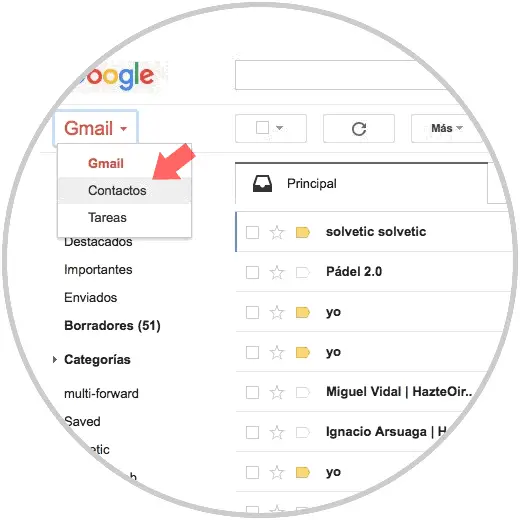
Als Nächstes werden wir im Abschnitt Google Mail-Kontakte angezeigt. Wir müssen auf der linken Seite der Registerkarte nachsehen, wo “More” steht, und sie aufklappen. Sobald es bereitgestellt wurde, müssen wir auf die Schaltfläche “Importieren” klicken
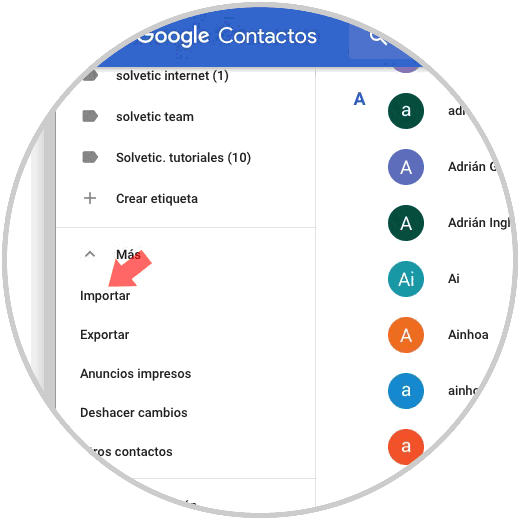
Jetzt wählen wir “Outlook.com”, um mit dem Vorgang fortzufahren.
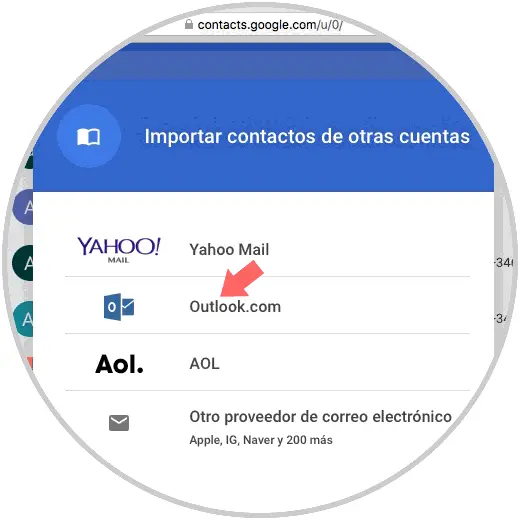
Als nächstes müssen wir die Nutzungsbedingungen akzeptieren und “Ok, mach weiter” auswählen.
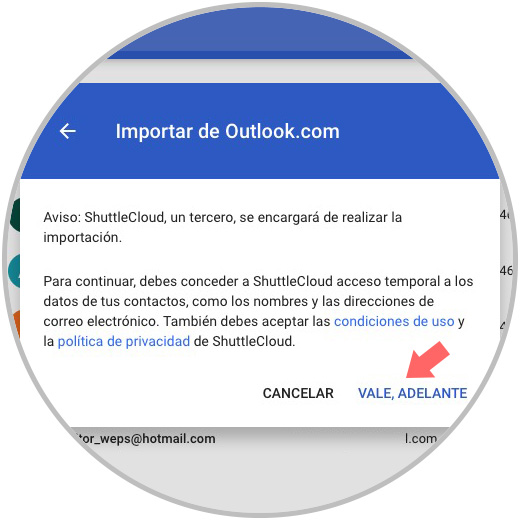
Wir müssen uns in unserem Hotmail-Konto registrieren, um den Vorgang fortsetzen zu können.
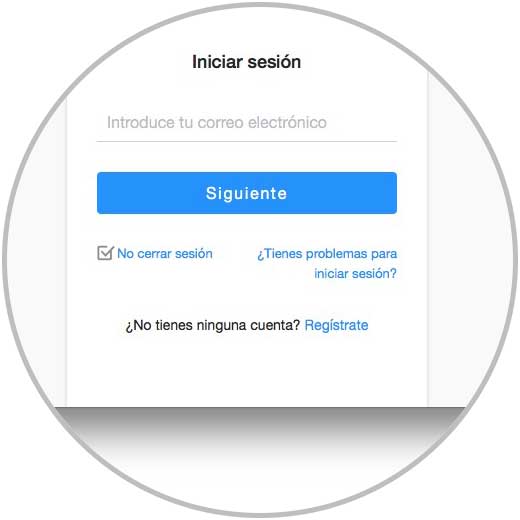
Sobald wir die Berechtigung zum Betreten unseres Kontos erteilt haben, beginnt der Download-Vorgang und die neuen Kontakte werden in unserem Konto gespeichert.

2. So übertragen Sie alle Informationen von Hotmail zu Gmail
Wenn wir alle Informationen unseres Kontos übertragen möchten, müssen wir die folgenden Schritte ausführen.
In diesem Fall müssen wir zunächst Google Mail öffnen. Oben rechts müssen wir das Menü anzeigen, das mit dem Zahnrad symbolisiert ist. Klicken Sie in diesem Menü auf “Einstellungen”.
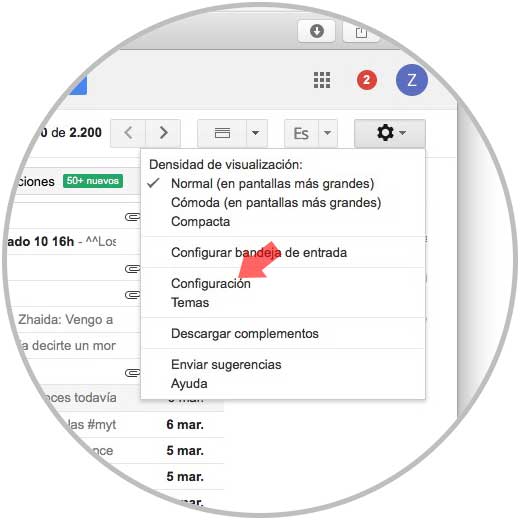
Hier müssen wir den Reiter “Accounts and Import” auswählen, den wir oben auf der Seite finden. Wählen Sie in der zweiten Spalte “Nachrichten und Kontakte importieren”
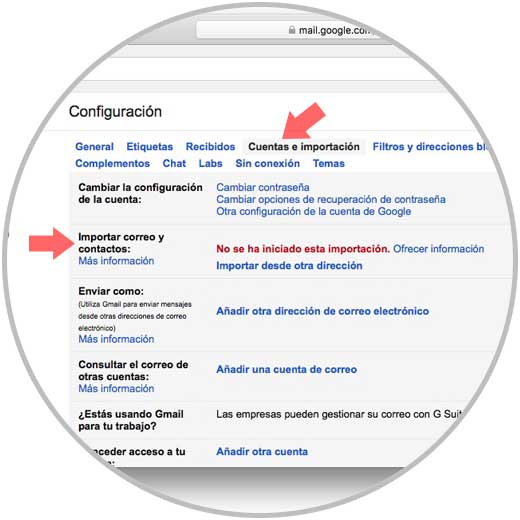
Nun öffnen wir ein neues Fenster, in dem wir aufgefordert werden, ein E-Mail-Konto einzugeben. In diesem Moment müssen wir das Hotmail-Konto eingeben, das wir in unser Google Mail-Konto exportieren möchten. Es gibt andere Konten, die mit dieser Importoption kompatibel sind.
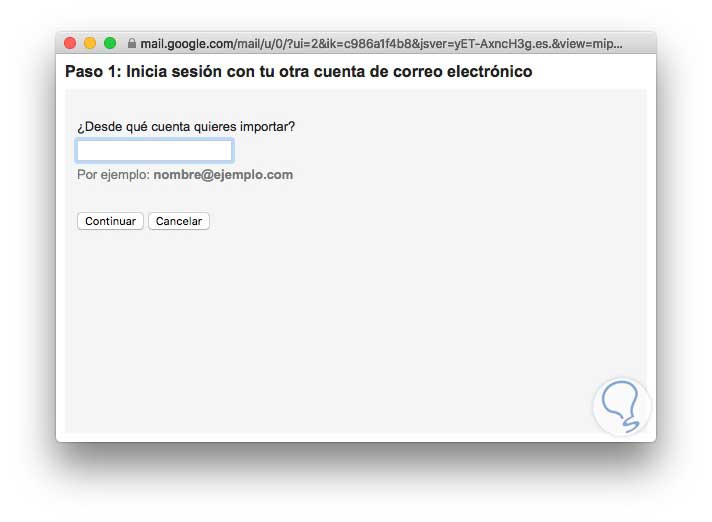
In diesem Schritt müssen wir nur akzeptieren, dass unsere Daten übertragen werden und das Passwort akzeptieren und eingeben, wenn wir danach fragen.
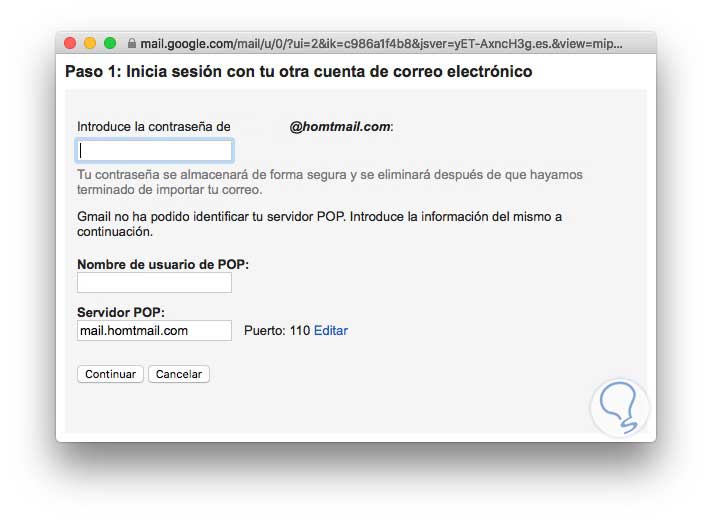
Schließlich müssen wir nur noch die Importoptionen auswählen. Wir können auswählen, nur unsere E-Mails, unsere Kontakte, die neue E-Mail für die nächsten 30 Tage, zwei der Optionen oder alle zu importieren.
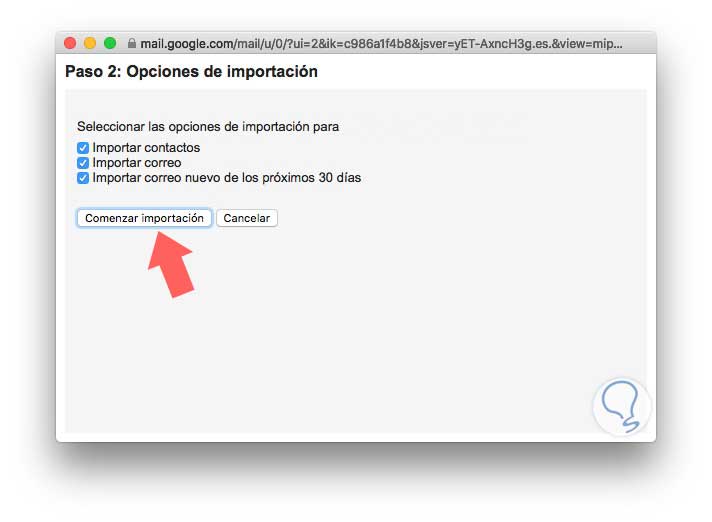
Jetzt muss man nur noch warten. Es ist möglich, dass dieser Vorgang etwas länger dauert, insbesondere wenn die zu exportierenden Informationen groß sind. Wenn wir unser Hotmail-Konto während 200 nicht mehr verwenden, wird es automatisch gelöscht. Es ist daher interessant sicherzustellen, dass alle unsere Kontakte unser neues Konto kennen.
